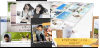結婚式のプロフィールムービーをMAC環境で作るという新郎新婦様も比較的多くおられます。iPhoneを使い始めたことがきっかけでWindows環境からデータの共有がしやすいmac環境に移った方もおられるかもしれません。macでプロフィールムービーを作る場合その方法や選択肢にはいくつかあります。またMacBookなどのノート型のmacを使っている型にとってはDVDドライブが付いていないためにDVD化の問題も生じてくるかと思います。
このページではそんなmacのパソコンでプロフィールムービーを作るときの方法と陥りがちな問題点と対策についてご紹介しています。
この記事に関連するおすすめ記事
macでプロフィールムービーを作る3つの方法
macを使っているユーザーの数はiPhoneの普及と共に日本でもかなりの数増えました。iCloudを使ってmacとiPhoneやiPadとの間でデータを共有することが出来るようになったので、写真や動画データを移行せずにiPhone上のカメラの写真をそのままmacですぐに編集で利用できるというフローはとても画期的で便利に感じておられる新郎新婦様も少なくないのではないでしょうか?
iPhoneとmacをどちらも使っているというユーザーさんも、macのみの環境で使っているという方も、macで作ることが出来るプロフィールムービーの具体例を先に見ておきましょう。
iMovieを使ったプロフィールムービー作成方法

iMovieはmacユーザーであれば誰でも無料で利用する事が出来る動画編集ソフトで、初心者に使いやすい簡単な操作方法でありながら、キーイングやピクチャインピクチャ機能など比較的高度な編集機能も搭載されています。
プロフィールムービーで個性的なデザインを作りたいというときには、基本的なスライドショーの背景に別のデザインや動画フッテージを配置する方法が初歩的なアイデアとして有効ですが、この「スライドショーの背景に別の素材を同時に表示する」という機能は、ピクチャインピクチャなどと呼ばれる「複数素材の同時表示機能」が無ければ実現できません。
少し凝ったデザインも作れるのでmacでプロフィールムービーを作りたいという新郎新婦様はまずはiMovieからチャレンジしてみることをお勧めいたします。
mac版PowerPointを使ったプロフィールムービーの作成方法
mac環境でもPowerPointが利用できますが、このmac版パワーポイントでもプロフィールムービーが作れるという事をご存じではないという方も未だに多いかもしれません。PowerPointは本来プレゼンテーションを行うためのソフトウェアとして有名ですが、作成したスライドを動画として書き出す機能も搭載されています。
元々スライドに配置した写真や図形にアニメーションを加えるのがとても得意なソフトだったPowerPointなので、使い慣れたパワーポイントで写真のアニメーション付きスライドショーを作成することは比較的簡単に初めての方でもチャレンジしやすくなっています。
パワーポイントのお勧めできる他の点は、iPhoneなどのスマートフォンでもパワーポイントのプロジェクトを共有して編集できる点です。
新郎新婦様がいつも同じ場所にいて一緒にプロフィールムービーを作ることが出来るというケースはあまり多くないかもしれませんが、このパワーポイントで作る方法であれば、それぞれのiPhoneなどのスマホで時間のある時にそれぞれが写真を入れこんでいく編集作業をお互いに共有することが出来ます。
体験版が1か月無料で使えるというのもプロフィールムービーをつくるという観点からすると実質1か月で足りてしまうので、ソフト代も無料にできるかもしれず、この点もおススメの理由です。
一点注意としてmp4での書き出しはPowerPoint for macOS のバージョンが2011、2019、および Microsoft 365 サブスクリプションでのみ対応となっていて、2016では動画での出力機能がないので覚えておきましょう。
mac版AfterEffectsを使ったプロフィールムービーの作成方法
mac環境でもWindows環境でもAdobeの製品は全て利用する事が出来ます。Adobe After Effectsも例外ではなく、mac環境でプロフィールムービーを作ることを検討しているならおススメの選択肢です。
AfterEffectsは高度なモーショングラフィックスが作成できるソフトですが、使いこなすのがとても難しいという難点もあります。しかし差し替えるだけで作ることが出来るテンプレートが豊富に用意されているので、初心者の方でもテンプレートを差し替える編集であれば誰でも簡単に行うことが出来ます。
イラストがダンスしたり、顔を合成したり、3D空間内でアルバムに写真を入れたりなどといったプロフィールムービーでもよくある高度な編集は、iMovieやムービーメーカー、さらにはビデオスタジオやパワーディレクターなどの機能では不足して作れない場合がほとんどです。
macでもwindowsでもなんの問題もなく、プロジェクトを編集することが出来ます。相互にデータを行き来させることも可能です。macの方もAfterEffectsを試してみてはいかがでしょうか?
macでもプロフィールムービーを作る方法は色々ある
macでもプロフィールムービーを作るための選択肢は色々とあります。
ソフトウェアにかかる代金や製作期間なども色々とそれぞれの環境で違ってくる点ですので、自分たちの技術やスケジュールと照らし合わせて、最適な作りかたを探してみてください。
macでも素敵なプロフィールムービーは作ることが出来ます。
良い結婚式をお迎えください。